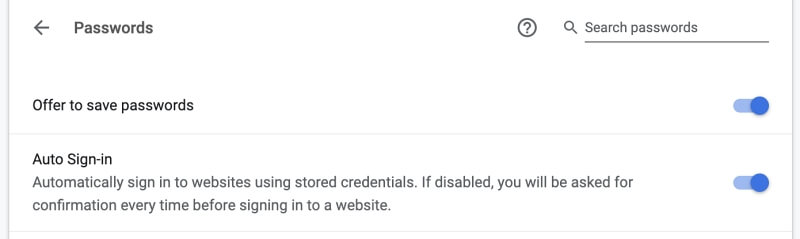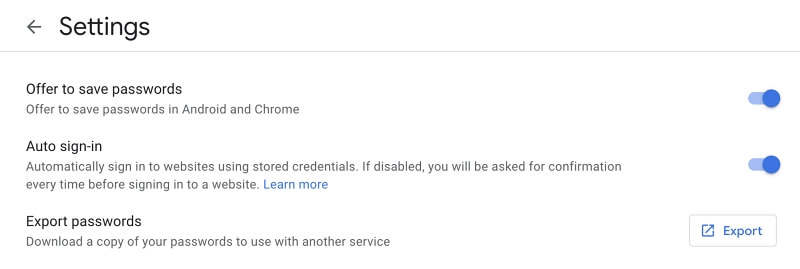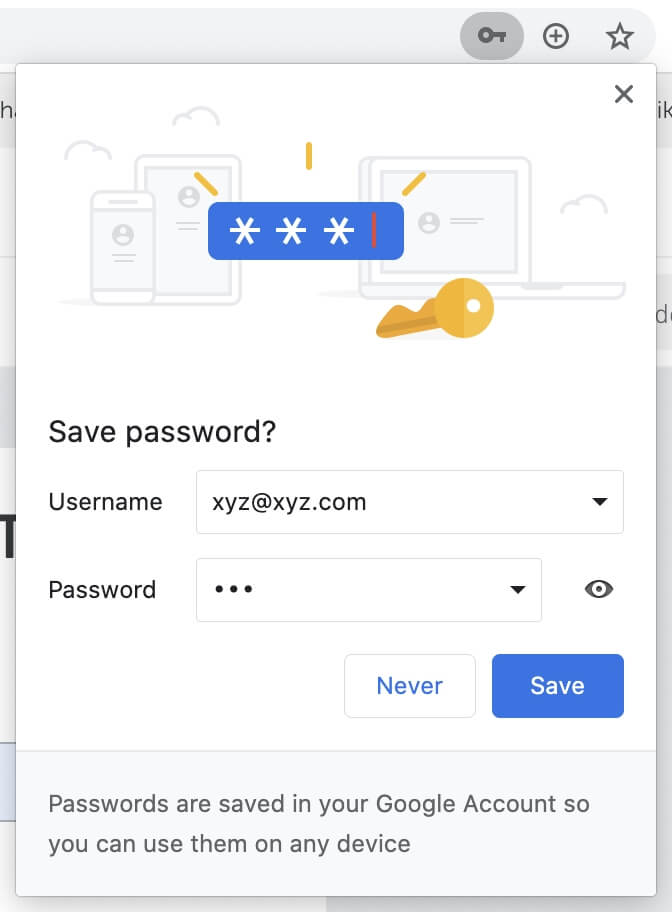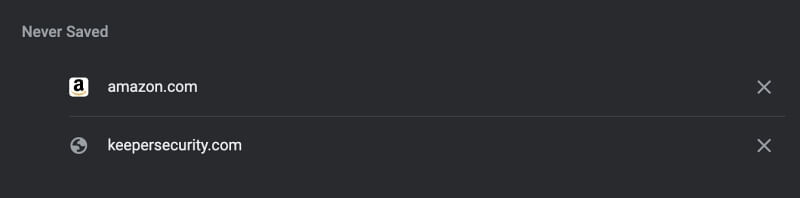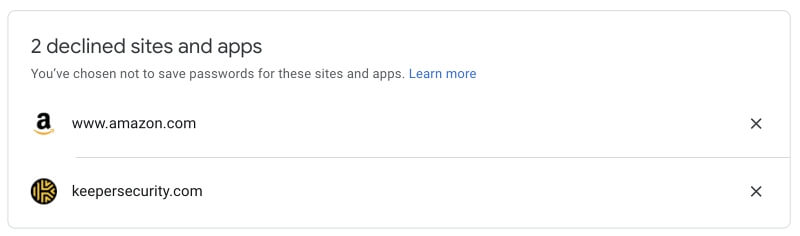Kuinka tallentaa salasanoja Google Chromeen, kun niitä ei kysytä
Jos olet Google Chromen omistautunut käyttäjä, olet ehkä alkanut luottaa siihen, että se muistaa ja täyttää salasanasi automaattisesti. Kun kirjaudut uudelle verkkosivustolle, Chrome ponnahtaa esiin ja kysyy, pitäisikö sen tallentaa salasana.
Vaihtoehtoisesti voit saada saman ponnahdusikkunan näkyviin ennen kuin napsautat kirjautumispainiketta. Napsauta vain avainkuvaketta Chromen osoitepalkin oikealla puolella.
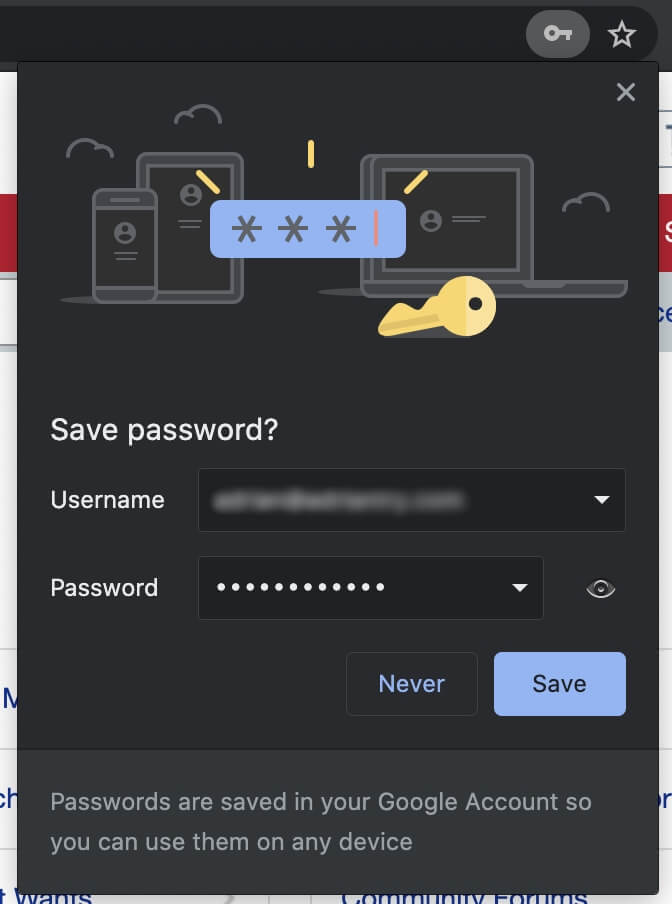
Mutta entä jos ponnahdusikkunaa tai avainkuvaketta ei ole? Kuinka saat Chromen tallentamaan salasanasi?
Sisällysluettelo
Kuinka määrittää Chrome tarjoamaan salasanojen tallentamista
Saattaa olla, että Chrome ei pyydä salasanojen tallentamista, koska tämä vaihtoehto on poistettu käytöstä. Voit ottaa sen takaisin käyttöön joko Chromen asetuksista tai Google-tilistäsi.
Ota se käyttöön Googlessa napsauttamalla avatariasi osoitepalkin oikealla puolella ja napsauttamalla sitten avainkuvaketta.
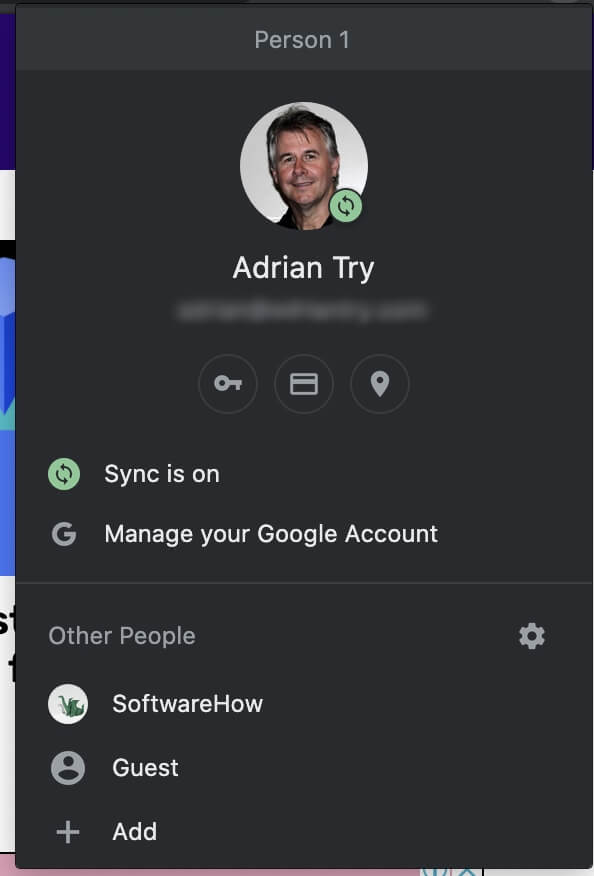
Voit myös kirjoittaa tämän osoitteen Chromeen ja painaa enteriä.
Chrome://asetukset/salasanat
Joka tapauksessa päädyt Chromen asetusten Salasanat-sivulle. Varmista, että ‘Tarjoa salasanojen tallentamista’ on käytössä.
Voit ottaa sen käyttöön myös Google-tililtäsi. Siirry osoitteeseen passwords.google.com ja napsauta sitten sivun oikeassa yläkulmassa olevaa Salasanaasetukset-rataskuvaketta. Varmista, että ‘Tarjoa salasanojen tallentamista’ on käytössä.
Entä jos sanoit Chromelle, ettei se koskaan tallenna verkkosivuston salasanoja?
Chrome ei ehkä tarjoa salasanan tallentamista, koska olet kieltänyt sen tietyn sivuston osalta. Tämä tarkoittaa, kun ‘Tallenna salasana?’ viesti ilmestyi ensimmäisen kerran, napsautit ‘Ei koskaan’.
Nyt kun haluat tallentaa tämän sivuston salasanan, miten voit kertoa siitä Chromelle? Voit tehdä sen Chromen asetuksista tai Google-tilistäsi.
Anna Chromen asetukset napsauttamalla avainkuvaketta tai kirjoittamalla osoite yllä kuvatulla tavalla. Näet luettelon kaikista salasanoistasi. Luettelon alareunassa on toinen, joka sisältää sivustot, joiden salasanoja ei koskaan tallenneta.
Valitse X -painiketta, jotta Chrome ehdottaa salasanan tallentamista, kun seuraavan kerran kirjaudut sisään kyseiselle sivustolle. Voit vaihtoehtoisesti poistaa sivuston hylättyjen sivustojen ja sovellusten luettelosta password.google.com-sivuston asetuksissa.
Jotkut verkkosivustot eivät koskaan näytä toimivan yhteistyössä
Turvallisuussyistä jotkut sivustot estävät Chromen mahdollisuuden tallentaa salasanoja. Esimerkiksi jotkut pankit tekevät näin. Tämän seurauksena Chrome ei koskaan tarjoa näiden sivustojen salasanasi muistamista.
He tekevät sen merkitsemällä salasanakenttään ‘autocomplete=off.” Saatavilla on Google-laajennus, joka voi ohittaa tämän toiminnan ja pitää automaattisen täydennyksen päällä. Sitä kutsutaan Automaattinen täydennys päällä! ja voit luoda sallittujen luettelon sivustoista, jotka haluat pakottaa täydentämään automaattisesti.
Muut sivustot eivät toimi, koska ne välittävät liian vähän turvallisuudesta eivätkä ole ottaneet käyttöön suojattuja SSL-yhteyksiä. Google rankaisee näitä sivustoja muun muassa kieltäytymällä muistamasta heidän salasanojaan. En tiedä mitenkään kiertää tätä rajoitusta.
Käytä parempaa salasananhallintaa
Jos olet Chromen käyttäjä, kätevin tapa muistaa salasanat on Chromen avulla. Se on ilmainen, käytät jo sovellusta, ja siinä on useimpien käyttäjien tarvitsemat salasanaominaisuudet. Mutta se ei suinkaan ole paras käytettävissäsi oleva salasananhallinta.
Esimerkiksi LastPass on kaupallinen sovellus, jolla on erittäin toimiva ilmainen sopimus. Sen lisäksi, että se muistaa salasanasi ja täyttää ne puolestasi, se tallentaa muun tyyppisiä arkaluonteisia tietoja, mahdollistaa salasanojen turvallisen jakamisen ja toimii muiden verkkoselaimien kanssa.
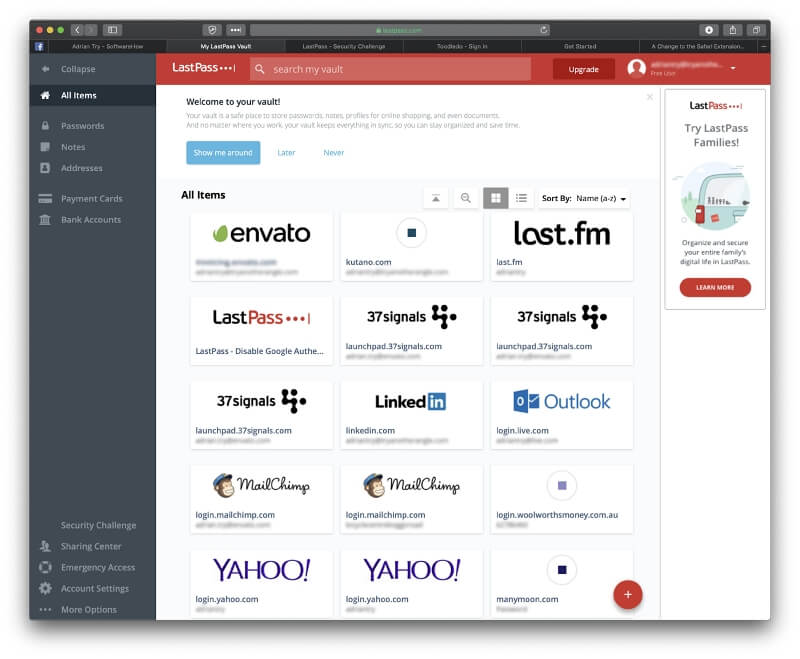
Kaksi muuta tehokasta salasananhallintaa ovat Dashlane ja 1Password. Ne ovat vieläkin toimivampia ja konfiguroitavampia ja maksavat noin 40 dollaria vuodessa.
Se on vain jäävuoren huippu. Käytettävissäsi on monia muita salasanojen hallintaohjelmia, ja kuvailemme ja vertaamme niistä parhaita parhaista salasanojen hallintaohjelmista. unikko (nämä sovellukset toimivat myös Windowsissa), iOSja Android. Lue artikkelit huolellisesti, jotta löydät tarpeitasi parhaiten vastaavan.
Viimeisimmät artikkelit